Namestitev in konfiguracija tiskalnika HP Laserjet Pro MFP M125RA

- 2138
- 135
- Omar Watsica
Večfunkcionalne tiskarske naprave ne vključujejo samo priložnosti za tiskanje, ampak tudi skeniranje in kopiranje dokumentov. Vse to se zmanjša v razmeroma kompaktnem ohišju, odvisno od proizvajalca in modela. Obstajajo profesionalne naprave za tiskarske hiše in velike pisarne, vendar so doma primerne. So kompaktni, razmeroma poceni, ne hrupni, priročni za nastavitev in uporabo. Ena od teh rešitev je HP LaserJet Pro MFP M125RA.

Hewlett-Packard je eden vodilnih v industriji tiskanja, poleg tega pa proizvaja osebne računalnike, prenosnike, omrežno opremo. Za vsak izdelek je na uradnem spletnem mestu trdna informativna podpora: Navodila, kako namestiti in konfigurirati tiskalnik HP LaserJet Pro MFP M125RA, prenos programske opreme, obrazec za zahtevo v podporo storitev.
Glavne značilnosti HP Laserjet Pro MFP M125RA
Tiskalnik je vključen v skupino izdelkov za osebno uporabo, ima naslednje tehnične značilnosti:
- Laserski tisk v črno -beli barvi;
- Zmogljivost vhodnega pladnja je 150 listov, izhod pa 100 listov;
- podaljšek za kratke tiskane medije;
- V kompletu ima CD gonilnik tiskanja;
- Primerno za Windows, Linux, MacOS;
- Povezava USB 2.0;
- pomnilnik 128 MB;
- 2-mestni indikator nadzorne plošče;

- A4 hitrost tiskanja do 20 strani na minuto, v formatu papirja do 21 strani./min.;
- Največje dimenzije skeniranja: formati A4 in črk;
- kopiranje z ločljivostjo 300 dpi;
- Skeniranje ločljivosti do 1200 DPI;
- Barvno skeniranje.
Na nadzorni plošči so prikazane naslednje nastavitve:
- število kopij, stopnja zatemnitve, koeficient skaliranja (regulirana z gumbi v obliki puščic);
- kazalniki števila kopij, povečujejo in zatemnijo;
- Parametri namestitveni gumbi, začetek in preklic postopka;
- Kazalnik ravni tonerja;
- indikator napak;
- Kazalnik pripravljenosti za delo.
Tiskalnik HP Laserjet Pro MFP M125RA podpira naslednje vrste papirja:
- vsakdanji;
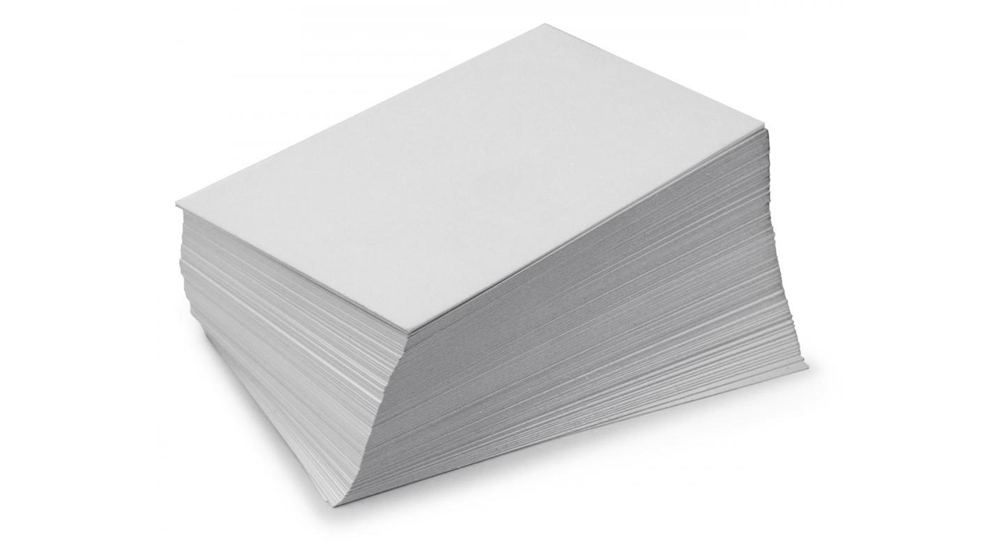
- HP EcosmartLite;
- gostota od 60 do 175 g;
- Enobarvni laserski prozoren film;
- perforirano;
- obdelano;
- nalepke;
- grobo;
- natisnjeni obrazci;
- barva;
- ovojnica;
- Gost škripajoči papir.
Namestitev tiskalnika
Navodila za povezovanje in namestitev tiskalnika HP Laserjet Pro MFP M125RA vključujejo naslednje točke:
- Odstranite tiskalnik iz škatle, odstranite vse embalažne materiale, ne pozabite v kartušo.
- Priključite papirni pladenj v dno tiskalnika.
- Prenesite papir.
- Priključite tiskalnik z omrežjem.
- Voznike je mogoče namestiti s CD -jem, ki je dostavljen v kompletu ali s uradne spletne strani HP. Če ni diska, pojdite na spletno mesto proizvajalca, izberite model in pojdite na razdelek »Pogon in programska oprema«. Nato se bodo podatki o vašem operacijskem sistemu samodejno prikazali. Če v drugem računalniku prenesete gonilnike za uporabo z drugim OS, kliknite "Spremeni" in navedite želeno različico.
- Zaženite naloženo namestitveno datoteko ali vstavite CD v disk.
- Če avtorol s CD ni prišel, pojdite na disk in zaženite Autorun.Exe.
- Sledite navodilom programa.
- Ko program zahteva, da izberete vrsto povezave, kliknite "neposredno z USB kablom".
- Počakajte na dokončanje namestitve.
Nastavitve in upravljanje
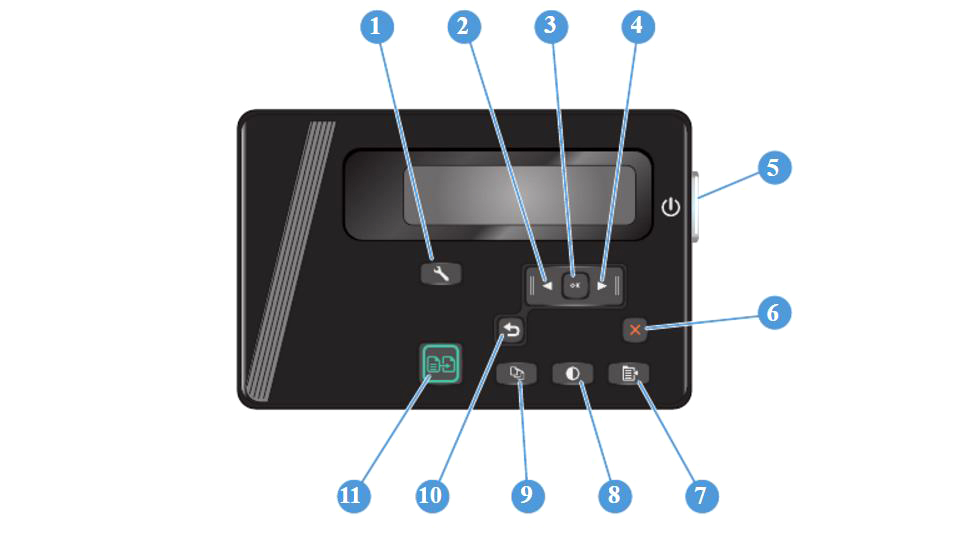
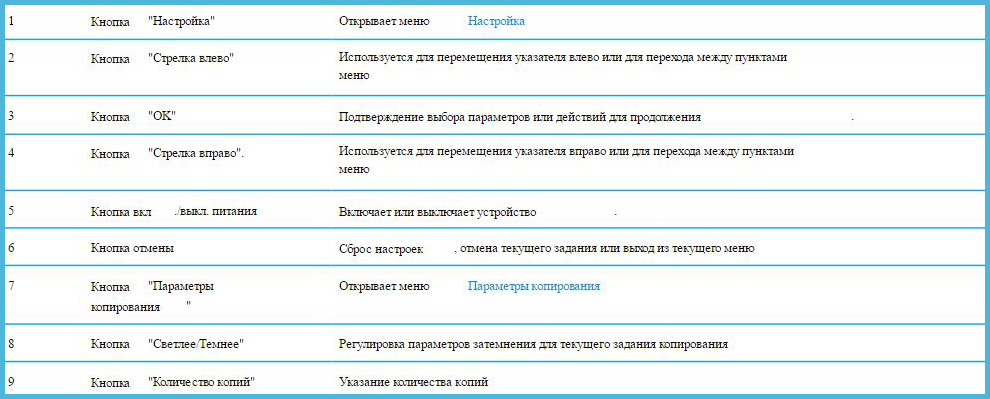
Za nadzor nastavitev obstaja poseben program HP ToolBar, ki se nahaja v meniju Start. Odpre se okno z več zavihki.
Zavihek "Glavni zaslon" prikazuje glavne nastavitve:
- stanje naprave in ravnotežje potrošnega materiala;
- konfiguracija;
- poročila;
- Revija Event -prevzame seznam vseh dogodkov in napak.
Na zavihku "Sistem" si lahko ogledate in konfigurirate naslednje parametre:
- Osnovni podatki;
- Nastavitve papirja, ki se privzeto uporabljajo;
- Nastavite privzeto kakovost tiskanja;
- nastavitve samodejnega zaustavitve in vključitve;
- sprememba v sistemskih parametrih;
- Storitev - postopek čiščenja naprave;
- shranjevanje trenutnih parametrov v datoteko ali obnovitev predhodno shranjenih;
- Administracija - Namestitev in sprememba gesla.
Na zavihku za tiskanje lahko spremenite privzete parametre tiskanja, in sicer število kopij in orientacijo papirja.
V istem vmesniku lahko vklopite ekonomski način. Tiskalnik bo porabil manj kot toner, kakovost tiska pa bo slabša:
- Izberite zavihek »Natisni«.
- Pojdite v "Lastnosti", nato "Papir in kakovost tiskanja".
- Namestite "Economode".
Navodila za zamenjavo in namestitev kartuše:
- Odprite zgornji pokrov in odstranite kartušo.

- Odstranite novo kartušo za embalažo.
- Če pridete do kartuše na obeh straneh, ga previdno pretresite za enakomerno porazdelitev tonerja.
- Zavijte jezik na levi na kartuši, dokler se ne zlomi, nato pa potegnite in popolnoma odstranite zaščitni trak.
- Postavite kartušo vzdolž vodnikov v tiskalniku in ga previdno namestite.
- Zaprite pokrov.
Tako je tiskalnik konfiguriran in pripravljen za uporabo.
Tiskanje, kopiranje, skeniranje
Upoštevajte tudi koristna priporočila, ki so koristna pri uporabi tiskalnika.
Orientacija papirja v tiskanem pladnju:
- Papir naložite z obrazom navzgor, zgornji rob je znotraj tiskalnika;
- Perforirani papir naj bo nameščen na desni;
- Ovojnice so naložene navzgor, zgornji rob pladnja na desni, rob z blagovno znamko znotraj tiskalnika.
- Pri tiskanju na kratkem mediju uporabite poseben podaljšek, nameščen v pladnju.
Ročni način dvostranskega tiskanja:
- Ko kliknete gumb "Natisni", pojdite na "Lastnosti", da odprete gonilnik tiskalnika.
- Pojdite na "lokacijo" in v ročni način vstavite škatlo v boks z dvojnim tiskarskim parametrom.
- Uporabite spremembe in pošljite dokument za tiskanje. Najprej bo tiskalnik natisnil vse liste na eni strani.
- Natisnjen sklad postavite s tiskanim stranjo navzgor in sprednjim robom v vhodni pladenj.
- Kliknite "V redu" in vzemite tesnilo na drugi strani.
Za uporabo funkcije skeniranja je v kompletu zasnovan program skeniranja in zajemanja HP. Prikazati ga je treba v meniju "Start".
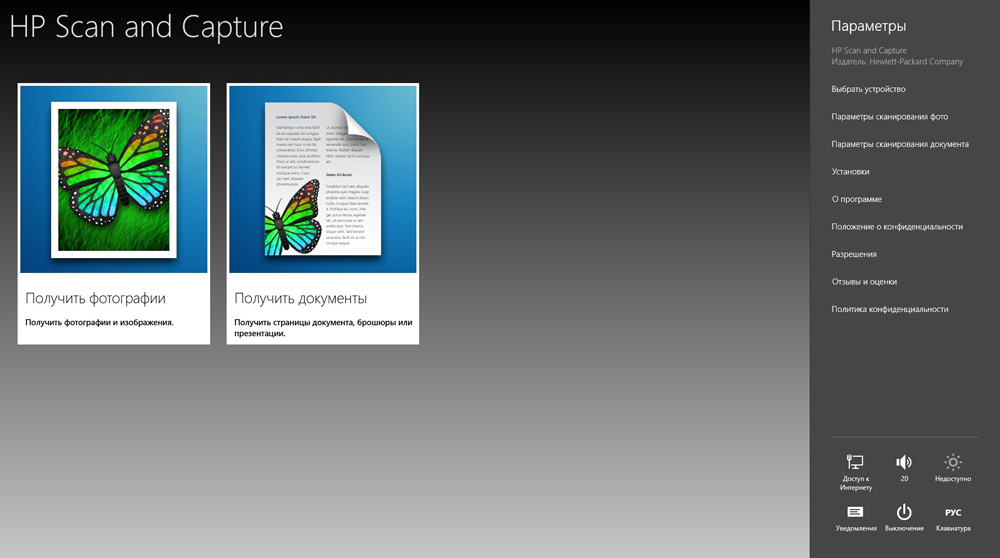
Kako kopirati dokumente:
- Dokument dajte v optični bralnik.
- Nivo na oznakah.
- Izberite pravo število kopij s puščicami.
- Kliknite "zaženite", da začnete s kopiranjem.
Tako so navodila, kako namestiti in konfigurirati tiskalnik HP LaserJet Pro MFP M125RA. Dovolj je, da vse točke izvajamo v pravilnem vrstnem redu. Funkcija tiskalnika nam omogoča, da znatno poenostavimo postopek tiskanja zapletenih dokumentov na različne medije, hitro naredimo kopije ali kvalitativno digitaliziramo dokumente.

